電腦中磁盤碎片整理程序無法啟動怎麼回事 電腦中磁盤碎片整理程序無法啟動如何處理
當我們電腦使用時間久瞭之後都會產生很多磁盤碎片,如果沒有及時清理的話可能會占用電腦空間,我們可以使用電腦自帶的磁盤碎片程序來操作,但是有用戶卻遇到瞭提示磁盤碎片整理程序無法啟動的情況,遇到這樣的是怎麼回事呢?為此,現在給大傢講述一下電腦中磁盤碎片整理程序無法啟動的詳細處理方法吧。
具體方法如下:
1、首先我們打開開始菜單,然後選擇運行選項;
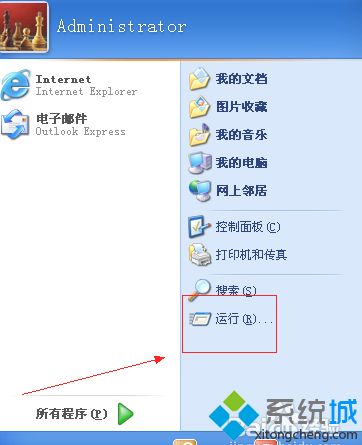
2、然後我們輸入磁盤碎片整理程序的命令dfrg.msc來打開磁盤碎片整理程序,彈出如圖所示的提醒窗口;

3、那麼出現這種情況要怎樣解決呢,其實我總結瞭一下,發覺解決這個故障的方法很簡單;
4、出現這種情況是因為磁盤錯誤造成的,如果我們想整理D盤,那我們就右鍵D盤,然後選擇屬性選項;
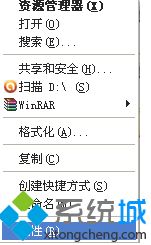
5、在打開的屬性窗口中,我們切換到工具選項卡下,然後選擇工具選項卡下的開始整理按鈕,從這裡打開整理程序;
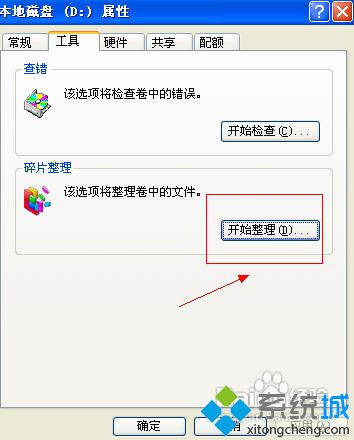
6、在運行打不開的磁盤整理程序這裡就可以順利打開瞭,如果從這裡打開還是不行的話,那麼就需要進行下一步的操作瞭;
7、在桌面上右鍵我的電腦,然後選擇屬性選項;
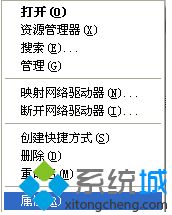
8、然後切換到系統還原這個選項卡,把系統還原關閉即可;
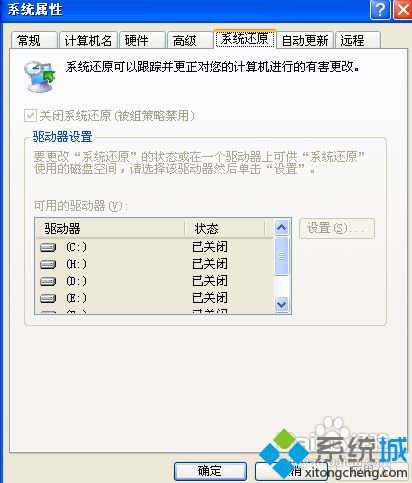
9、關閉之後重新電腦,再次打開磁盤碎片整理程序就可以瞭!
關於電腦中磁盤碎片整理程序無法啟動的處理步驟就給大傢介紹到這邊瞭,操作之後就可以成功打開磁盤碎片整理程序瞭。